วิธีแยกหน้าจอบน TikTok แบบเคียงข้างกันหรือขึ้นและลง
จะทำการแบ่งหน้าจอบน TikTok ได้อย่างไร? TikTok เป็นแพลตฟอร์มโซเชียลที่ดึงดูดผู้ใช้หลายล้านคนทุกวัน และยังนำเทรนด์หน้าจอแยกอีกด้วย การแบ่งหน้าจอของ TikTok เป็นวิธีที่ง่ายที่สุดวิธีหนึ่งในการได้รับความนิยม ดังนั้น คุณสามารถใช้แอปเพื่อแยกหน้าจอบน TikTok กับครีเอเตอร์ที่มีชื่อเสียงได้โดยตรง ช่วยให้คุณจับคู่กับผู้สร้างเนื้อหาที่คุณชื่นชอบและพูดถึงพวกเขาเพื่อดูวิดีโอของคุณ ในโพสต์นี้ คุณจะได้เรียนรู้วิธีสร้างหน้าจอแยกบน TikTok ด้วยวิธีเริ่มต้นและเครื่องมือระดับมืออาชีพ
รายการแนะนำ
วิธีที่ดีที่สุดในการทำการแบ่งหน้าจอบน TikTok ด้วยเทมเพลตหลายแบบ วิธีแยกหน้าจอบน TikTok ด้วยเอฟเฟกต์เริ่มต้น คำถามที่พบบ่อยเกี่ยวกับวิธีการแบ่งหน้าจอบน TikTokวิธีที่ดีที่สุดในการทำการแบ่งหน้าจอบน TikTok ด้วยเทมเพลตหลายแบบ
หน้าจอแยกของ TikTok นำเสนอสไตล์เดียวเท่านั้น และกำลังตกเทรนด์ คุณสามารถสร้างสรรค์ได้มากขึ้นด้วย AnyRec Video Converter. ด้วยเครื่องมืออเนกประสงค์นี้ คุณสามารถมีหน้าจอแยกสำหรับ TikTok มีสไตล์ที่หลากหลายกว่าร้อยแบบ พร้อมด้วยเส้นขอบที่ปรับแต่งได้ด้วยสี การออกแบบ และขนาดต่างๆ แทร็กเสียงต้นฉบับสามารถเก็บไว้บนหน้าจอแยกในขณะที่คุณสามารถนำเข้าแทร็กเสียงอื่นได้ หากคุณต้องการตกแต่งวิดีโอให้สวยงาม มีตัวกรองนับร้อยที่พร้อมช่วยคุณปรับปรุงวิดีโอ หน้าจอแยกของ TikTok จะดูน่าดึงดูดยิ่งขึ้นด้วยการใช้ AnyRec Video Converter

สร้างหน้าจอแยกที่สนุกสนานยิ่งขึ้นสำหรับ TikTok ด้วยเทมเพลตกว่า 30 แบบ
ปรับปรุงวิดีโอ TikTok โดยการปรับปรุง ขยาย และปรับปรุงไฟล์วิดีโอ
เสนอเครื่องมือตัดต่อวิดีโอที่จำเป็น รวมถึงการตัดแต่ง ครอบตัด หมุน และรวม
ความเร็วที่เร็วขึ้น 50x เพื่อจัดการและบันทึกหน้าจอแยกสำหรับ TikTok ด้วยคุณภาพสูง
ดาวน์โหลดอย่างปลอดภัย
ดาวน์โหลดอย่างปลอดภัย
วิธีแยกหน้าจอบน TikTok โดยใช้ AnyRec Video Converter:
ขั้นตอนที่ 1.ดาวน์โหลดเครื่องมือบนอุปกรณ์ของคุณจากเว็บไซต์อย่างเป็นทางการ เมื่อติดตั้งแล้ว ให้เปิดซอฟต์แวร์เพื่อเริ่มทำ TikTok split-screen ขั้นแรก คลิกปุ่ม "ภาพต่อกัน" ที่ส่วนบนของอินเทอร์เฟซหลัก

ขั้นตอนที่ 2.ในหน้าต่าง "ภาพต่อกัน" ให้คลิกปุ่ม "เพิ่ม" พร้อมกับปุ่ม "เพิ่ม" เพื่อเพิ่มไฟล์วิดีโอจากอุปกรณ์ของคุณ ไปที่แท็บ "เทมเพลต" และเลือกหน้าจอแยกที่ต้องการมากที่สุดสำหรับ TikTok เลือกไฟล์วิดีโออื่นจากโฟลเดอร์ของคุณ คุณสามารถเปลี่ยนขนาด การออกแบบ และสีของเส้นขอบได้

ขั้นตอนที่ 3หากคุณต้องการรวมเสียง ให้ไปที่ปุ่ม "เสียง" เลือกตัวเลือกแรกเพื่อเก็บแทร็กเสียงต้นฉบับ คุณยังสามารถรวมแทร็กเสียงอื่นได้โดยคลิกปุ่ม "เพลงพื้นหลัง" ปรับระดับเสียงและการหน่วงเวลา จากนั้นดูการเปลี่ยนแปลงทั้งหมดที่คุณทำ

ขั้นตอนที่ 4คุณยังสามารถใช้ตัวกรองจากปุ่ม "ตัวกรอง" เพื่อตกแต่งไฟล์วิดีโอได้ หลังจากนั้น คลิกปุ่ม "ส่งออก" เพื่อตั้งชื่อไฟล์วิดีโอ และเลือกรูปแบบ อัตราเฟรม ความละเอียด และคุณภาพ ในรายการแบบเลื่อนลง "บันทึกไปที่" ให้เรียกดูโฟลเดอร์ที่กำหนดสำหรับไฟล์ เมื่อเสร็จแล้ว ให้คลิกปุ่ม "ส่งออก" ที่ส่วนล่างของอินเทอร์เฟซ อัปโหลดวิดีโอแบบแยกหน้าจอบนบัญชี TikTok ของคุณ!

การมีซอฟต์แวร์นี้ในอุปกรณ์ของคุณจะไม่เพียงแต่ตอบสนองสำหรับ การทำวิดีโอแบบแบ่งหน้าจอแต่ยังเป็นเครื่องมือที่ดีที่สุดในการทำวิดีโอบีบอัด แปลง และแก้ไข คุณสามารถค้นหาคุณสมบัติที่มีประโยชน์เพิ่มเติม เช่น ตัวควบคุมความเร็วของวิดีโอ การซิงค์เสียง ตัวสร้าง 3D การควบรวมกิจการ และการย้อนกลับ ทั้งหมดในซอฟต์แวร์ที่ทรงพลังเช่น AnyRec Video Converter
วิธีแยกหน้าจอบน TikTok ด้วยเอฟเฟกต์เริ่มต้น
ฟังก์ชันเริ่มต้นช่วยให้คุณสามารถแยกหน้าจอและ ทำสไลด์โชว์บน TikTok. ฟังก์ชันแยกหน้าจอของ TikTok เรียกอีกอย่างว่า Duet วิธีเริ่มต้นในการดำเนินการนี้ใช้เวลาเพียงไม่กี่แตะบนโทรศัพท์ของคุณ อย่างไรก็ตาม คุณจำเป็นต้องรู้ว่าฟีเจอร์ Duet นั้นไม่ได้มีอยู่ในทุกเนื้อหาที่คุณจะเห็นในแอปเสมอไป ไม่ว่าในกรณีใด นี่คือคำแนะนำเกี่ยวกับวิธีการแยกหน้าจอบน TikTok
ขั้นตอนที่ 1.เปิดแอป TikTok บนอุปกรณ์มือถือของคุณ ค้นหาเนื้อหาที่คุณต้องการทำดูเอ็ต หรือไปที่การชอบล่าสุดของคุณเพื่อค้นหาวิดีโอ เมื่อคุณมีเนื้อหาแล้ว ให้แตะปุ่ม "แชร์" ที่มีไอคอนคล้ายลูกศร
ขั้นตอนที่ 2.จากเมนูการแชร์ ให้มองหาปุ่ม "Duet" ที่ส่วนล่างของหน้าจอเพื่อสร้างการแบ่งหน้าจอบน TikTok คุณจะเห็นว่าคุณอยู่ในหน้าต่างกล้อง คุณยังคงสามารถใช้เอฟเฟ็กต์ ฟิลเตอร์ ตกแต่งภาพ และอื่นๆ ได้โดยไม่ส่งผลกระทบต่อวิดีโออื่น เมื่อคุณตั้งค่าเสร็จแล้ว ให้แตะปุ่ม "บันทึก" เพื่อบันทึกวิดีโอ
ขั้นตอนที่ 3หากคุณลืมเพิ่มองค์ประกอบบางอย่างลงในเพลงคู่ คุณยังสามารถเพิ่มองค์ประกอบเหล่านั้นได้หลังจากบันทึกหน้าจอแยก TikTok แล้ว เขียนคำบรรยาย และอย่าลืมใส่แฮชแท็กที่เกี่ยวข้องเพื่อเพิ่มโอกาสที่จะได้รับการดูมากขึ้น สุดท้าย ให้แตะปุ่ม "โพสต์" เพื่อโพสต์บน ForYouPage
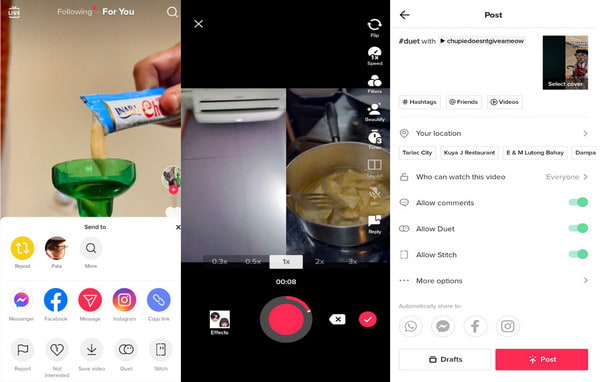
คำถามที่พบบ่อยเกี่ยวกับวิธีการแบ่งหน้าจอบน TikTok
-
จะเปิดใช้งานและปิดใช้งานฟังก์ชั่น Duet บน TikTok ได้อย่างไร?
คุณสามารถเปิดใช้งานและปิดใช้งานฟังก์ชัน Duet ได้ตลอดเวลาทุกครั้งที่คุณโพสต์วิดีโอใหม่บน TikTok หลังจากเขียนคำบรรยายแล้ว คุณจะเห็นปุ่ม "อนุญาตให้ Duet" ใต้ส่วนอนุญาตให้แสดงความคิดเห็นเพื่อแยกหน้าจอบน TikTok สลับเพื่อเปิดใช้งานอีกครั้ง
-
ฉันขอใช้ TikTok แบบแบ่งหน้าจอกับทุกคนในแอปได้ไหม
ไม่ คุณไม่สามารถแยกหน้าจอ TikTok กับผู้ใช้แอปทุกคนได้ เนื่องจากพวกเขาสามารถปิดการตั้งค่า Allow Duet ทุกครั้งที่โพสต์เนื้อหา โดยเน้นย้ำข้อจำกัดความเป็นส่วนตัว โดยเฉพาะอย่างยิ่งหากผู้ใช้ตั้งใจที่จะเผยแพร่และไม่ขอดูเอ็ทเท่านั้น อย่างไรก็ตาม คุณยังคงสามารถบันทึกเนื้อหาบนอุปกรณ์ของคุณ จากนั้นสร้าง TikTok แบบแบ่งหน้าจอโดยใช้ AnyRec Video Converter
-
เป็นไปได้ไหมที่จะเลิกทำวิดีโอของฉันเมื่อฉันทำ TikTok แบบแบ่งหน้าจอ
ใช่ คุณสามารถเลิกทำการแยกหน้าจอของ TikTok ได้ เมื่อคุณอยู่ในหน้ากล้อง ให้แตะปุ่มหยุด คุณจะเห็นไอคอน X ข้างไอคอนเครื่องหมายถูก แตะไอคอน X และยืนยันว่าคุณต้องการยกเลิก คุณจะไม่สามารถลบหรือเลิกทำวิดีโอได้ เว้นแต่คุณจะโพสต์แยกหน้าจอของ TikTok
บทสรุป
ตอนนี้คุณได้เรียนรู้วิธีแยกหน้าจอบน TikTok แล้ว คุณสามารถร้องคู่กับเนื้อหาที่มีอยู่ในแอพได้ คุณยังสามารถสร้างสรรค์ในแอพได้ด้วยการใช้เสียงพากย์ ฟิลเตอร์ เอฟเฟกต์ ข้อความเป็นคำพูด ความสวยงาม ความเร็ว และองค์ประกอบอื่นๆ แต่ถ้าเห็นว่าธรรมดาหรือง่อย ก็ใช้ AnyRec Video Converter เพื่อการออกแบบที่สดใสยิ่งขึ้น! ดาวน์โหลดเครื่องมือฟรีและสัมผัสกับซอฟต์แวร์ด้วยคุณสมบัติที่เป็นเอกลักษณ์ สัมผัสประสบการณ์ซอฟต์แวร์ที่ดีที่สุดสำหรับ TikTok แบบแบ่งหน้าจอ แปลง เพิ่มประสิทธิภาพ บีบอัด และตัดต่อวิดีโอ
ดาวน์โหลดอย่างปลอดภัย
ดาวน์โหลดอย่างปลอดภัย
